
|
Hvis du har kommet så langt etter å ha lest de forrige kolonnene mine (del 1, del 2), Takker jeg for interessen, fordi jeg vil vise deg en bemerkelsesverdig eksperimentell funksjon som viser hvorfor KDE er kraftigere skrivebord av alle de som eksisterer, og hvorfor, selv om den bruker litt mer ressurser enn resten, er det fullstendig berettiget. |
Dette er det nåværende skrivebordet mitt.
Mens dette skrivebordet ikke kommer til å vinne noen skjønnhetskonkurranser, ikke minst fordi bakgrunnen er Minta, er standardbakgrunnen med Chakra Linux Benz, ser du godt på den, og du vil legge merke til noen få ting som er veldig forskjellige fra et vanlig KDE-skrivebord. . Jeg skal vise deg hvordan du kommer dit, og hva dette har å gjøre med det semantiske skrivebordet.
Min distribusjon
Chakra Linux er en distribusjon, selv om den er noe tung, tro mot KDE. I stedet for å krangle om det, vil jeg bruke hovedfordelen for denne artikkelen: det faktum at alle de eksperimentelle egenskapene til KDE er nært. Hvis du ikke har det, installerer du det, fordi jeg vil stole på det for forklaringer.
Den er inne http://chakraos.org/home/?get/, for å laste ned og nyte. Installatøren, Tribe, er vakker og bruker Marble til å projisere en tredimensjonal klode når du velger systemtidssoner. Imidlertid er det ikke en distro for folk som er ukomfortable med kommandolinjen, og det krever mye læring. Installer det, les wikiene, se hvordan det i de fleste tilfeller kjører all maskinvaren, fordi du trenger den for å følge meg.
Mange av pakkene jeg skal bruke er tilgjengelig på Kubuntu, både gjennom Kubuntu Active-prosjektet og gjennom Netrunner Dryland ekstra repository. Imidlertid vet jeg ikke statusen til andre distribusjoner.
Aktivering av KDE
La oss ikke tenke her på en aktivering i stil med Windows og dets anti-piratkopieringspolicyer, men la oss tenke på Plasma Active, settet med biblioteker som KDE har utarbeidet for nettbrett, og som, i motsetning til hva du kanskje tror, fungerer utrolig (i noen tilfeller) når du har tastatur og mus. På Chakra Linux installeres det slik.
ccr -S plasma-mobile dele-like-tilkobling
La oss vente litt, for Chakra vil gå ned og kompilere Plasma Active-bibliotekene for oss. En serie programmer som ikke betjener oss vil bli installert, for eksempel Active-nettleseren (ett pass hvis man har en berøringsskjerm, men veldig ustabil), og andre som fungerer, for eksempel Active RSS-leseren (dyrebar, til og med for de som bare har en mus), og de to viktigste: Plasma Contour-beholderen (som er det du ser på skjermbildet) og knappene Share-Prefer-Connect.
Plasma Contour container har flere fordeler i forhold til det tradisjonelle skrivebordet. Som du kan se, har den to knapper: + tegnet er for å legge til plasmoider og tegnet med utstyret er for preferanser. Ved siden av begge knappene vises navnet på aktiviteten du er i.
Nedenfor er området for applikasjoner. Hver applikasjon er avgrenset i sitt eget vindu, med en knapp i øvre venstre hjørne som brukes til å konfigurere den, et prikket hjørne som markerer hvor størrelsen på appen kan endres, og en tittellinje som indikerer hva plasmoid er . Når den flyttes over skrivebordet, etterlater Plasma-komponenten en sti, og den smekker alltid til et usynlig rutenett, som er en av de viktigste manglene på standard KDE-skrivebordet.
Og nei, det er ingen cashewnøtt. Det er mye bedre, det er perfekt.
Del-Prefer-Connect
Denne funksjonen er som Windows 8 Charms-linjen, bare gjort riktig. Dessverre er støtten for denne funksjonen fremdeles begrenset, men la oss håpe at for KDE 4.11 eller KDE 4.12 vil brukerkontostøtten være 100% operativ, som vi kan bruke disse knappene til å dele, foretrekke og koble alt innholdet vårt gjennom og bredde av våre sosiale nettverk. I mellomtiden kan vi gjøre noen få ting.
Anta at vi har tekster til en sang som vi likte, og vi vil sende den på e-post, raskt. Den tradisjonelle måten å gjøre det på ville være a) å sette brevet på skjermen på et innlegg det eller noe sånt, og b) å åpne et e-postprogram og sende det som et vedlegg. Måten å gjøre det i henhold til KDEs semantiske skrivebord er veldig annerledes.
Når vi åpnet dette brevet, som jeg hadde kopiert og limt inn i Calligra for eksempelet, observerte vi at Share-Prefer-Connect-knappene, som var grå, ble hvite. Det er fordi de ekstra funksjonene til Plasma Active støttes, og vi får se hva dette betyr.
I omvendt rekkefølge kobler den tredje knappen, Connect, dokumentet vårt til aktiviteten vi er i. Hvis vi trykker på den, vises denne menyen.
Med dette kan vi koble brevet vårt, eller et mer seriøst dokument som vi jobber med, til aktivitetene til KDE. Ved å trykke der det står "Aktiviteter" vil vi se en liste over alle tilgjengelige aktiviteter.
Prefer-knappen gir oss dette.
Herfra kan vi beordre det semantiske skrivebordet til å registrere en 5-stjerners vurdering for dette dokumentet, legge det på det eller fjerne preferansen hvis vi vil. Forutsatt at vi liker dette brevet, kan det være lurt å gi det fem stjerner, og deretter raskt finne det ved hjelp av NEPOMUK. Alt mens du fortsatt jobber med selve dokumentet.
Men ønsket vi ikke å sende brevet? Se hva som skjer når den første knappen trykkes: Del.
Slik er det også. Du trenger ikke engang å tenke på hva du skal gjøre; "Connect" trykkes og brevet sendes. 1-2. Åpne KMail, legg en alluserende tekst på den, og legg ved filen, Semantic Desktop tar seg av den.
I en kommende avdeling skal vi sortere filer med NEPOMUK-kodene, sette varme mapper på skrivebordet og se hvor langt vi kan gå til det semantiske skrivebordet.



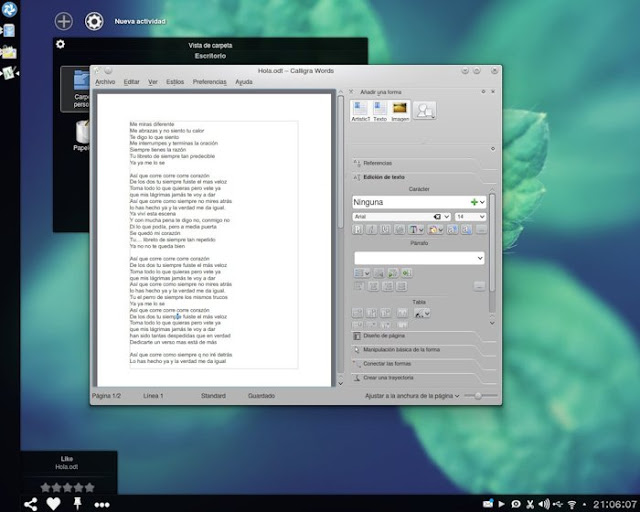
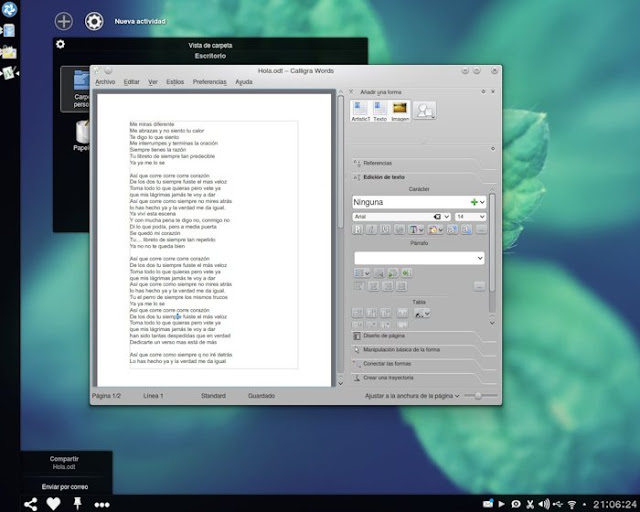
Hei Ernesto, takk for svaret, jeg skal fortelle deg hva som skjedde og hva jeg gjorde; Teamet brukte to og en halv dag på full kapasitet etter at ressursforbruket kom tilbake til normale årsaker, da teamet startet nepomuk- og akonadi-prosessene tar opp ressursene i noen minutter, men så går alt tilbake til det normale (jeg antar det er normalt for at dette skal skje), for å unngå komplikasjoner, nedgrader kde-pakkene til versjon 4.10 (den som kom som standard i opensuse 12.3), i terminalen utfører du kommandoene du anbefalte "akonadictl vaccum" og "akonadictl fsck" og dette er som returnerer "D-Bus sesjonsbuss er ikke tilgjengelig!" og så en dataserie som ikke tolkes, jeg har kjørt nepomuk-renseren og den fungerer uten problemer. Etter disse modifikasjonene har utstyret fungert bra og ytelsen ikke har blitt skadet, er jeg veldig glad for å kunne integrere disse KDE-funksjonene, i lang tid visste jeg ikke hvor nyttige de var og hvor produktive og effektive de fikk til å fungere.
Jeg ser frem til de nye leveransene til guidene dine.
Jeg gjentar takk og hilsen.
Hei Ernesto, gode artikler, for en stund har jeg vært aktiv nepomuk og akonadi for å se hva de var for, og artiklene dine oppmuntret meg til å konfigurere dem fullt ut, nå har jeg e-postkontoer, kontakter, oppgaver, datoer, rss, alt synkronisert og indeksert, men jeg har noen tvil som jeg nå vil uttrykke: i den første artikkelen din fortalte du oss at etter at nepomuk indekserer alle våre filer og data, går det tilbake til normalitet (når det gjelder ressursbruk), og selv om det har vært så ofte virtuos-t-prosess eller kio-filer begynner å bruke prosessoren eller RAM-en, jeg har prøvd å ha utstyret slått på i en hel dag, og prosessen opprettholdes og reduserer aldri minnebruk, faktisk virtuos-t, til tross for grensene hukommelse som den etterlater i 1 MB, skalerer bruken og har nådd opptil 1 MB, så er spørsmålet mitt følgende, etter å ha endret akonadi_nepomuk_feederrc- og nepomukstrigirc-filene slik du anbefalte, vil det være nødvendig å la dem være som de kom n som standard, eller dette er midlertidig, og de fortsetter å behandle full fordi det fortsatt er data som skal indekseres, da tilleggsinformasjon jeg bruker opensuse 150 med kde 500 og for 12.3 dager siden aktiverte jeg tjenestene med guiden til opplæringen.
Hilsener og takk.
Utmerket også jeg bruker chakra prosjekt utmerket KDE distro, tusen takk for denne tredje delen.
Hilsener.
Problemet ditt er mest sannsynlig forårsaket av e-post. I den syvende delen skal jeg gjøre en spesiell om hvordan jeg kan angripe semantiske skrivebordsytelsesproblemer, men foreløpig:
- Løs korrupsjon i Akonadi-databasen. Jeg forsikrer deg om at du vil få problemer hvis du oppgraderte fra KDE 4.10.1 til 4.10.2. Det gjøres slik.
$ akonadictl vakuum
$akonadictl fsck
- Bruk Nepomuk Cleaner
$nepomukcleaner
- Hvis alt annet mislykkes, deaktiver e-postindeksøren i Systemvalg | Skrivebordssøk. Resten av tingene fungerer som det står i guiden.
Flott, selv om jeg vil si noen ting før del 4 blir utgitt, som nå er i hendene på Let's Use Linux.
1. Vanligvis er feilen "D-Bus sesjonsbuss ikke tilgjengelig!" etterfulgt av en adressedumping som skyldes en segmenteringsfeil, oppstår fordi du kjører disse kommandoene i en separat konsolløkt. Du må kjøre dem i en terminal som er i KDE-økten (de kjører ikke utenfor heller).
2. KDE 4.10.2 har en dødelig feil som produserer nøyaktig den effekten du beskriver, og den ble løst to dager etter utgivelsen. Kubuntu-pakkene har allerede bakporten som løser feilen, og Chakra-pakkene inkluderte den et par dager senere. Det er synd at OpenSuSE ikke har rett bakport, så du må vente på at KDE 4.10.3 skal oppdateres.
VELDIG INTERESSANT
Veldig bra, veldig bra. Jeg gleder meg til neste artikkel.
Jeg skal slå opp det i AUR, så jeg prøver også Plasma Media Center.
OPPDATERING
Kubuntu Raring Ringtail inkluderer pakkene som vises her som en del av distribusjonen. I Kubuntu er disse pakkene installert slik.
$ sudo apt-get install plasma-widgets-activate share-like-connect
http://www.muylinux.com/2013/04/11/nace-klyde-kde-lightweight-desktop-environment/ http://www.youtube.com/watch?v=6lfAjdtwECc